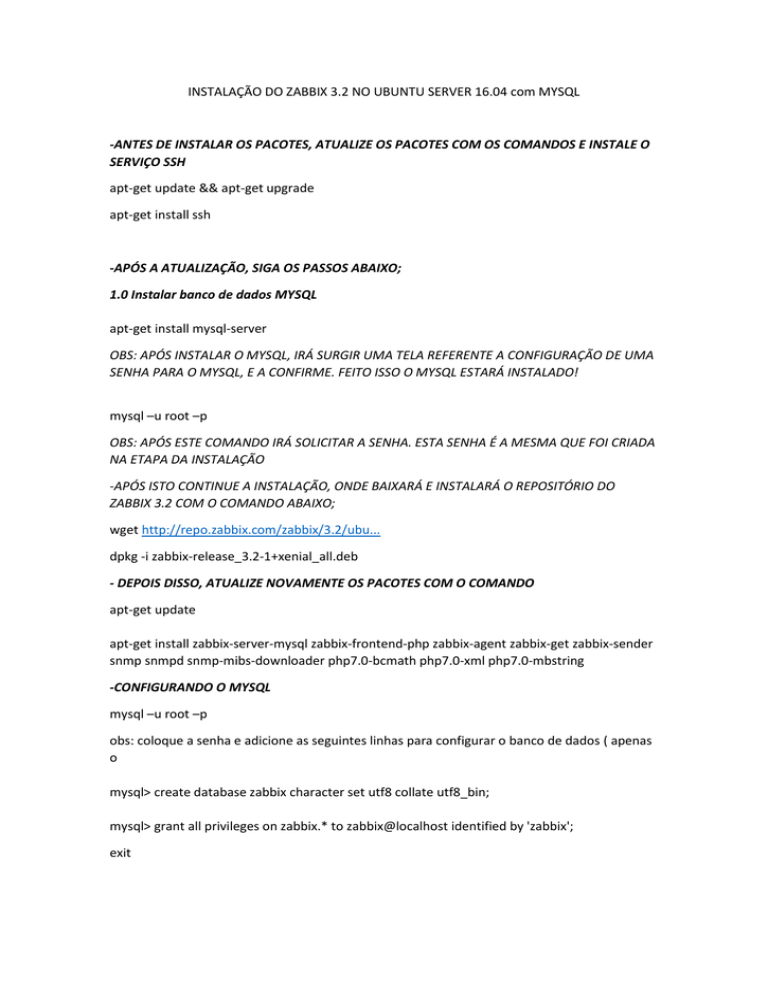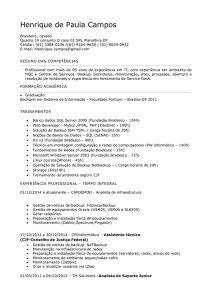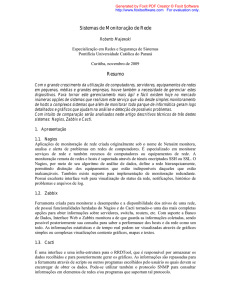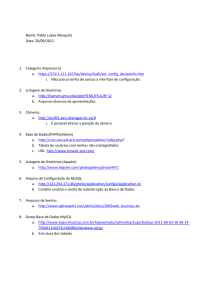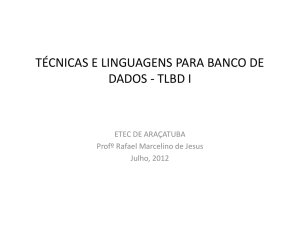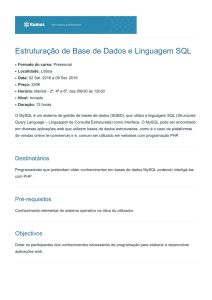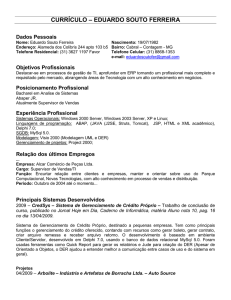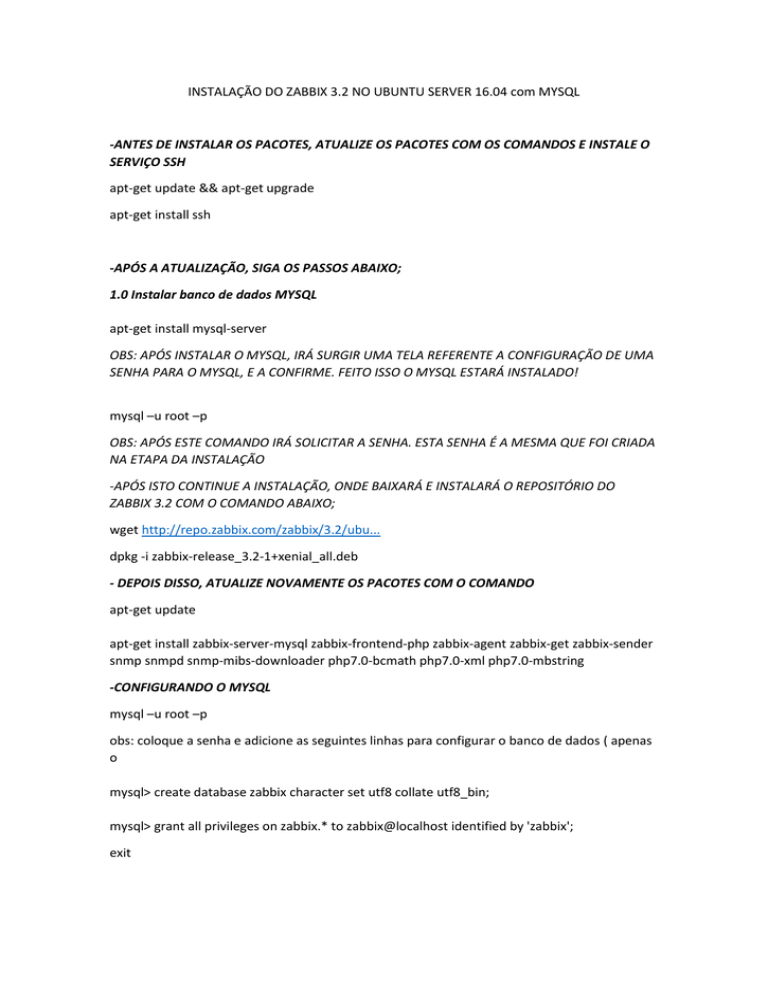
INSTALAÇÃO DO ZABBIX 3.2 NO UBUNTU SERVER 16.04 com MYSQL
-ANTES DE INSTALAR OS PACOTES, ATUALIZE OS PACOTES COM OS COMANDOS E INSTALE O
SERVIÇO SSH
apt-get update && apt-get upgrade
apt-get install ssh
-APÓS A ATUALIZAÇÃO, SIGA OS PASSOS ABAIXO;
1.0 Instalar banco de dados MYSQL
apt-get install mysql-server
OBS: APÓS INSTALAR O MYSQL, IRÁ SURGIR UMA TELA REFERENTE A CONFIGURAÇÃO DE UMA
SENHA PARA O MYSQL, E A CONFIRME. FEITO ISSO O MYSQL ESTARÁ INSTALADO!
mysql –u root –p
OBS: APÓS ESTE COMANDO IRÁ SOLICITAR A SENHA. ESTA SENHA É A MESMA QUE FOI CRIADA
NA ETAPA DA INSTALAÇÃO
-APÓS ISTO CONTINUE A INSTALAÇÃO, ONDE BAIXARÁ E INSTALARÁ O REPOSITÓRIO DO
ZABBIX 3.2 COM O COMANDO ABAIXO;
wget http://repo.zabbix.com/zabbix/3.2/ubu...
dpkg -i zabbix-release_3.2-1+xenial_all.deb
- DEPOIS DISSO, ATUALIZE NOVAMENTE OS PACOTES COM O COMANDO
apt-get update
apt-get install zabbix-server-mysql zabbix-frontend-php zabbix-agent zabbix-get zabbix-sender
snmp snmpd snmp-mibs-downloader php7.0-bcmath php7.0-xml php7.0-mbstring
-CONFIGURANDO O MYSQL
mysql –u root –p
obs: coloque a senha e adicione as seguintes linhas para configurar o banco de dados ( apenas
o
mysql> create database zabbix character set utf8 collate utf8_bin;
mysql> grant all privileges on zabbix.* to zabbix@localhost identified by 'zabbix';
exit
-AGORA VAMOS TER A CERTEZA QUE TODAS AS TABELAS FORAM CRIADAS (NO CASO SERÃO
OS SEGUINTES ARQUIVOS ABAIXO DE VERMELHO EM DESTAQUE);
cd /usr/share/doc/zabbix-server-mysql/
ls-la
- AGORA VAMOS POPULAR A BASE DE DADOS COM O COMANDO E COLOQUE A SENHA
CONFIGURADA
zcat create.sql.gz | mysql -u root -p zabbix
OBS: DE FORMA A TER A CERTEZA QUE TODAS AS TABELAS FORAM CRIADAS, FAREMOS O
SEGUINTE
Como descrito na imagem acima, daremos o comando mysql –u root –p e após colocar a
senha, daremos o comando use zabbix; para acessar a base de dados e depois o comando
show tables; logo veremos todas as tabelas criadas para que o zabbix seja funcional
normalmente.
-AGORA VAMOS PARA A PASTA DO ZABBIX COM O SEGUINTE COMANDO;
cd /etc/zabbix
ls
-Vemos os seguintes arquivos;
VAMOS CONFIGURAR O APACHE.CONF
OBSERVE QUE NAS DUAS LINHAS COM A SETA NO TOM AZUL, ESTÃO COMENTADAS. LOGO
DESCOMENTE-AS E CONFIGURE COM SUA REGIÃO, E ALTERE OS CAMPOS
UPLOAD_MAX_FILESIZE 2M PARA UPLOAD_MAX_FILESIZE 12M. FICANDO DA SEGUINTE
MANEIRA;
DEPOIS DISSO É SÓ SAIR E SALVAR. APÓS ISTO, VAMOS CONFIGURAR OS ARQUIVOS
ZABBIX_AGENTD.CONF E ZABBIX_SERVER.CONF;
-CONFIGURANDO O ZABBIX_SERVER.CONF
nano zabbix_server.conf
E DESCOMENTE AS SEGUINTES LINHAS;
ListenPort=10051
DebugLevel=3
DBName=zabbix
DBUser=zabbix
DBPassword=zabbix
Pronto, feito essas configurações pode sair e dar continuidade na instalação do zabbix.
-CONFIGURANDO O ZABBIX_AGENTD.CONF
nano zabbix_agentd.conf
E DESCOMENTE AS SEGUINTES LINHAS;
DebugLevel=3
Server=127.0.0.1
ListenPort=10050
HostnameItem=system.hostname
OBS1: NA LINHA SERVER=127.0.0.1, VOCÊ PODE ALTERAR ESTE ENDEREÇO, CASO SEU CLIENTE
ESTEJA EM OUTRA MÁQUINA. NESTE CASO, COMO O ZABBIX ESTÁ EM UMA MÁQUINA LOCAL
DEIXAREMOS DO JEITO QUE SE ENCONTRA.
OBS2: NA LINHA LISTENPORT=10050, O VALOR 10050 SIGNIFICA QUE A PORTA SERÁ CLIENTE
DIFERENTEMENTE DA LISTENPORT=10051 NO ZABBIX_SERVER.CONF.
NA LINHA HOSTNAME=ZABBIX SERVER, ESTA DESCOMENTADA, LOGO COMENTE A MESMA
DE FORMA QUE O NOME A SER ENXERGADO PELO ZABBIX DIRETAMENTE.
-DEPOIS DESTAS CONFIGURAÇÕES, SALVE E REINICIE OS SERVIÇOS COM OS COMANDOS
ABAIXO;
/etc/init.d/apache2 restart
/etc/init.d/zabbix-server restart
/etc/init.d/zabbix-agent restart
-AGORA ABRA O NAVEGADOR DE INTERNET(FIREFOX, CHROME, POR EXEMPLO) E ACESSE O
ZABBIX COM O ENDEREÇO DE IP DA MAQUINA ZABBIX. CASO HAJA DÚVIDA NO ENDEREÇO DE
IP DE SUA MÁQUINA, DIGITE IFCONFIG E DESTA FORMA SERÁ VISUALIZADA O IP DO MICRO,
COMO MOSTRA A IMAGEM ABAIXO;
ACESSE O NAVEGADOR E COLOQUE O ENDEREÇO DA SEGUINTE MANEIRA
192.168.31.133/ZABBIX E SURGIRÁ A SEGUINTE TELA;
APÓS PRESSIONAR NEXT STEP, OBSERVE SE TODOS OS REQUISITOS ESTÃO “OK”, CASO ALGUM
NÃO ESTEJA, REVEJA OS PROCEDIMENTOS ACIMA;
COLOQUE A SENHA DO BANCO, NO MEU CASO FOI A SENHA ZABBIX;
E POR FIM COLOQUE O NOME DA MÁQUINA( O NOME DA MESMA DEVE SER IGUAL A DA
MÁQUINA LOCAL);
E DEPOIS PRESSIONE NEXT STEP
PRONTO!
COM ESSES PASSOS O ZABBIX SERÁ INSTALADO DE FORMA CORRETA NA VERSÃO 3.2 NO
UBUNTU SERVER 16.04.
TUTORIAL ELABORADO
DOUGLAS RAMOS DE LIMA
FONTE
https://www.youtube.com/watch?v=OrKW307PF6o
EDILSON RODRIGUES DE SOUZA
OBRIGADO!